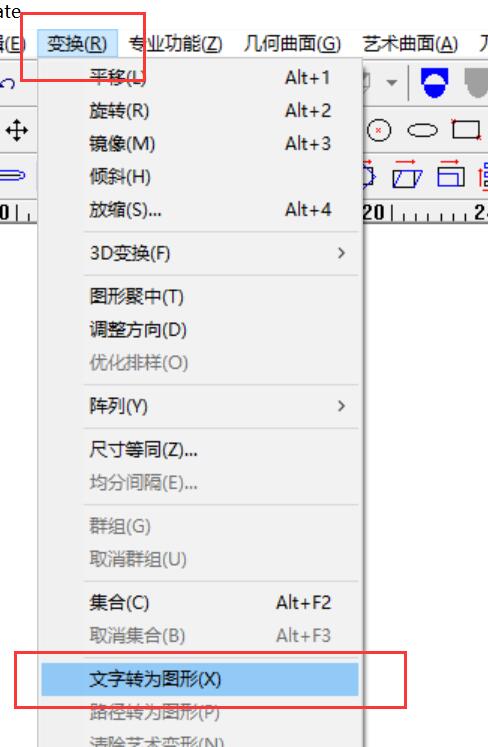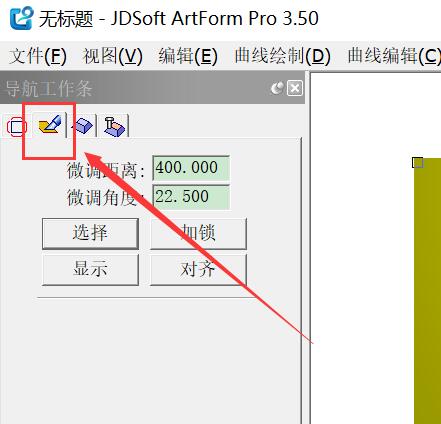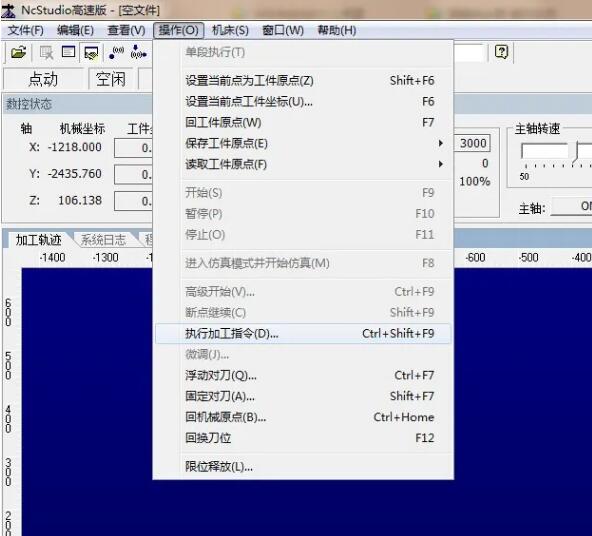精雕软件中如何快速生成万字纹?你还在手动画吗?
在使用精雕软件时,很多小伙伴可能会为了生成复杂的万字纹花费大量时间,通过手动画线逐步完成。然而,这种方法效率低下,极易耗费精力。那么,有没有更快速、便捷的方法呢?答案是肯定的!今天我就来分享一个能够在几秒钟内完成万字纹生成的高效技巧。
步骤一:绘制直线
首先,在精雕软件中简单画出一条直线(作为演示)。这条线将作为万字纹的基础路径,后续我们会沿着这条直线进行图案生成。
步骤二:进入虚拟雕塑环境
绘制好直线后,进入精雕软件的“虚拟雕塑环境”。这一环境下,我们可以对模型进行各种变形和调整。
步骤三:新建模型
接着,给这条直线新建一个模型,边界余量稍微设置大一点。这是生成万字纹的关键步骤,我们将在新建的模型上应用特定的功能。
步骤四:选择“随线变形”
在模型新建完成后,找到“特征”选项卡,并选择其中的“随线变形”功能。这一功能可以让我们沿着指定的路径进行复杂图案的生成。
步骤五:选择万字纹特征
在“随线变形”功能下,我们进入内置特征单元。在这里,精雕软件已经为我们提供了万字纹这一常用图案。只需选择它,便可以开始生成。
步骤六:调整笔画类型
选择万字纹之后,我们可以对笔画的样式进行设置。在笔画类型中选择“等粗”模式,这样可以保证万字纹的每一笔画粗细一致,整体效果更加协调。
步骤七:控制刷子大小与高度
利用快捷键A和S来调整刷子的大小,Q和W来调整刷子的高度。你可以根据具体需求,灵活调整这些参数,使生成的万字纹更符合你的设计要求。
步骤八:生成万字纹
所有参数设置好后,点击直线,万字纹便会沿着这条线自动生成。整个过程只需1-2秒,轻松快捷。
总结
通过以上简单的几步操作,你就可以在精雕软件中快速生成万字纹,不再需要手动画,极大提升了工作效率。精雕软件的强大功能为我们的设计工作提供了极大的便利,熟练运用这些内置功能,才能事半功倍。